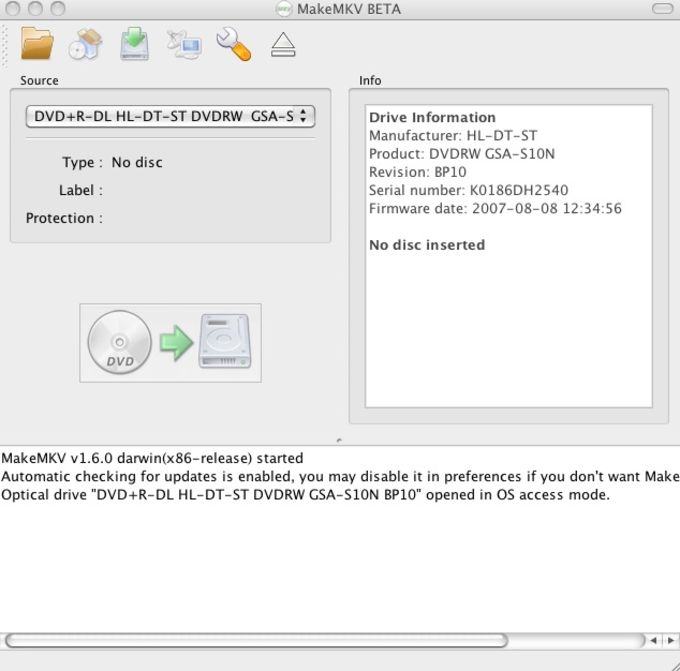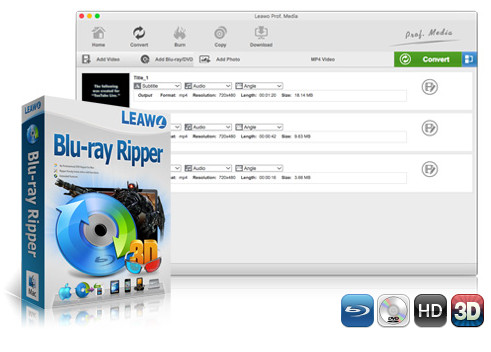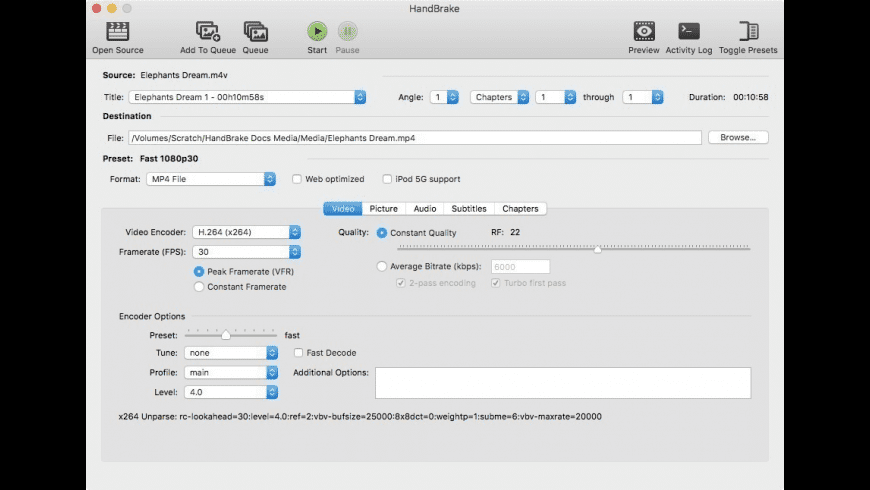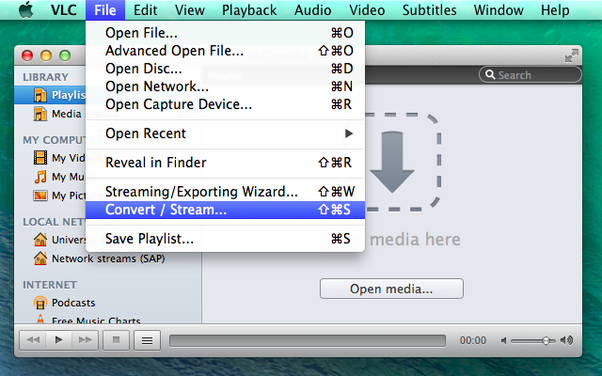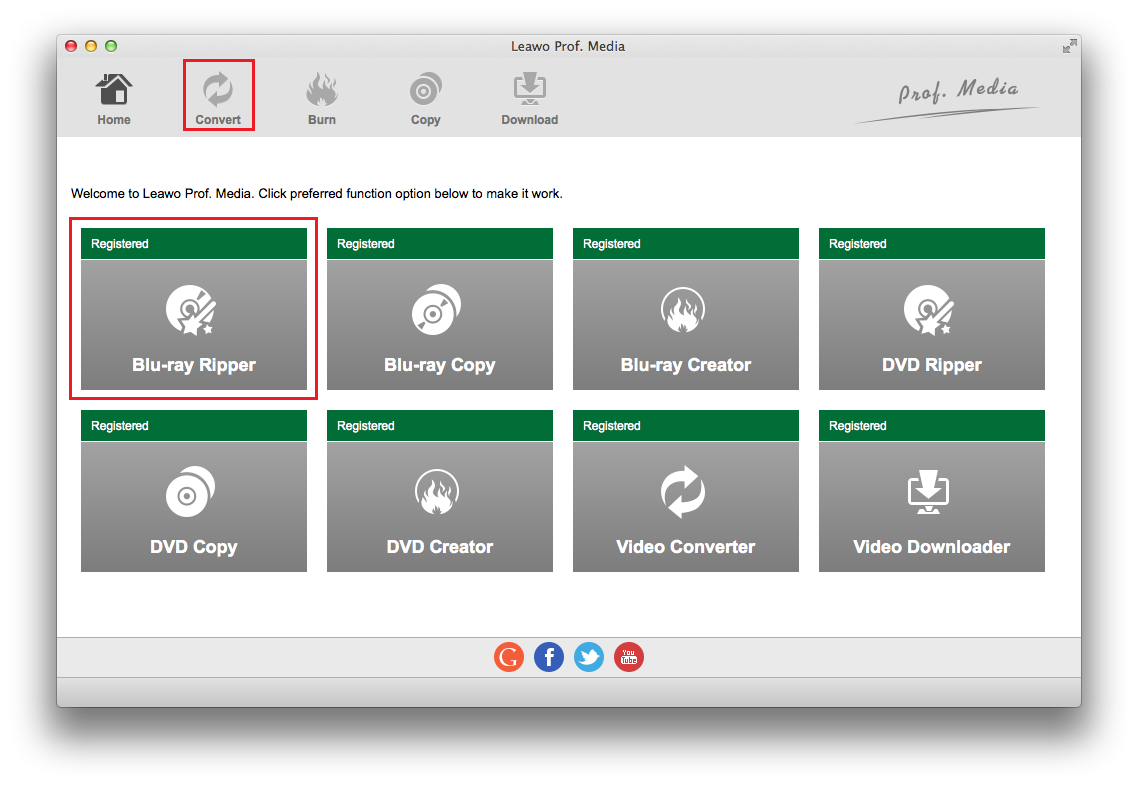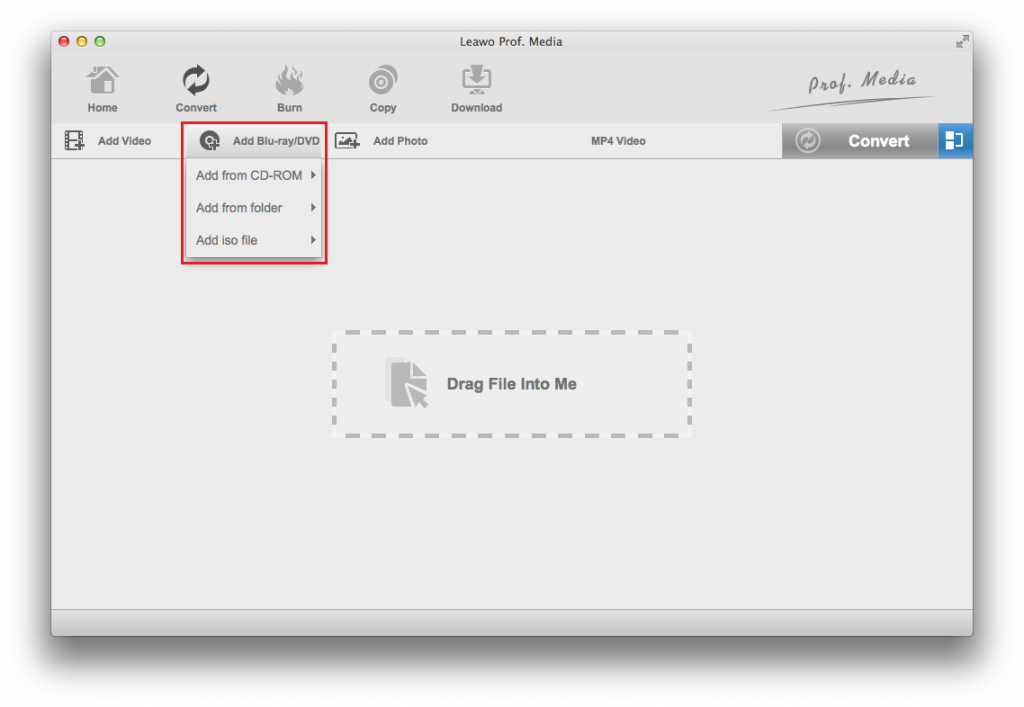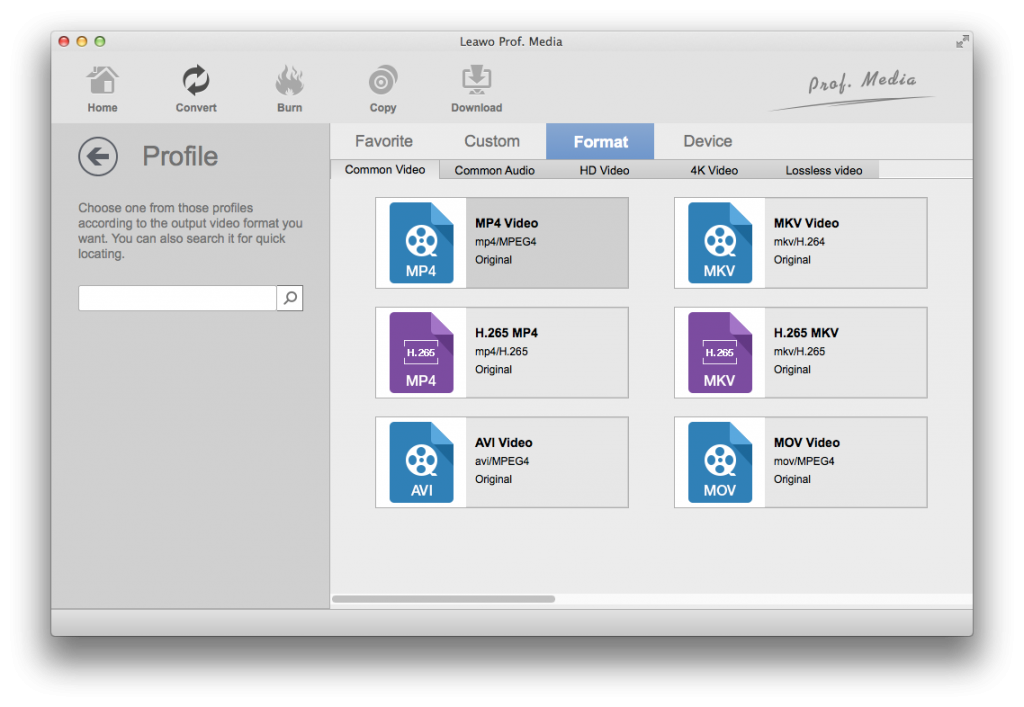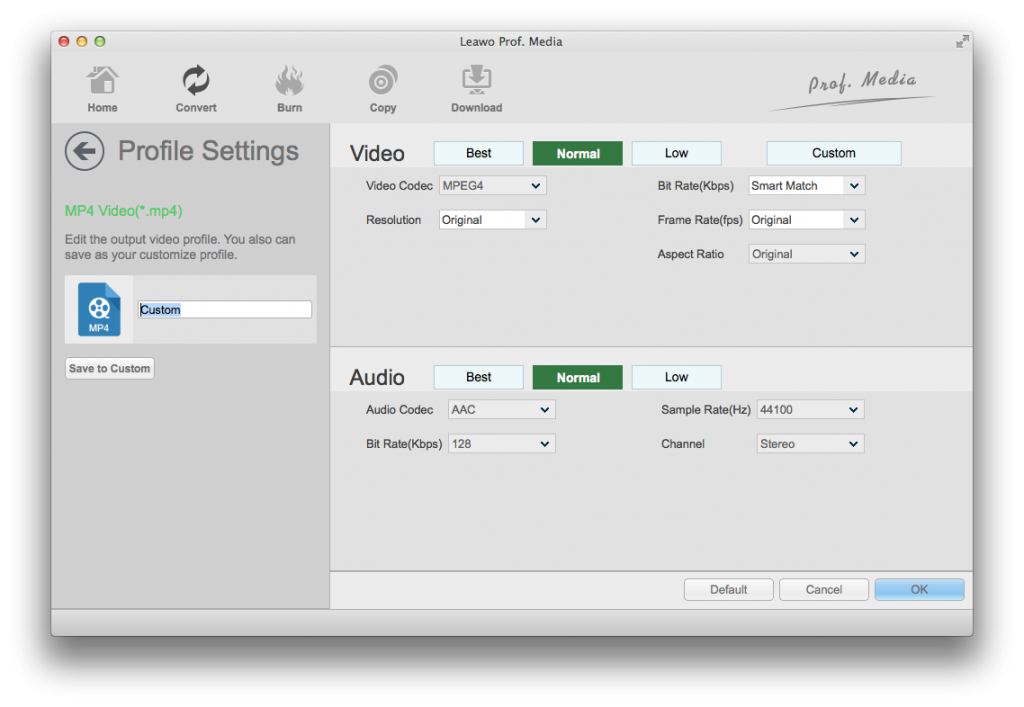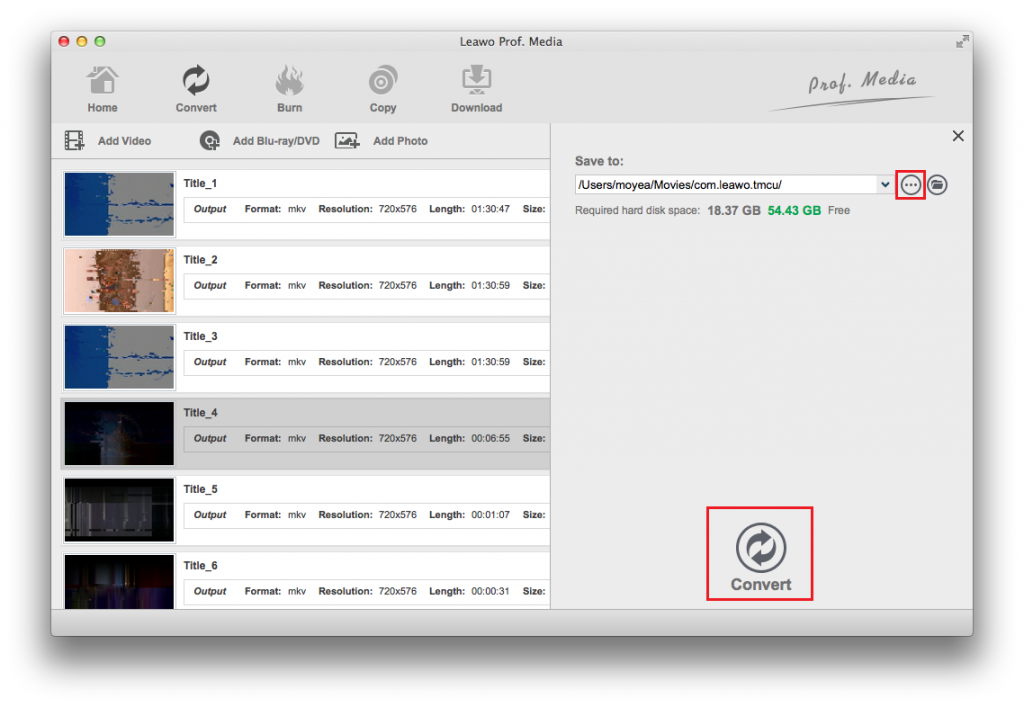MakeMKV est un logiciel d'extraction de Blu-ray/DVD gratuit et pratique. Beaucoup de gens utilisent MakeMKV pour extraire et convertir des disques Blu-ray/DVD. MakeMKV supporte Windows et macOS, permettant à l'utilisateur des deux plates-formes d'extraire facilement des disques Blu-ray/DVD. Il peut extraire vos disques Blu-ray/DVD et les convertir en vidéos au format MKV. Comme MakeMKV choisit de sauvegarder presque toutes les informations incluses dans le disque, la vidéo MKV de sortie est généralement très grande, essentiellement aussi grande que la vidéo originale. Ainsi, la qualité de la vidéo de sortie est garantie. Mais des problèmes surgissent aussi. Des vidéos de haute qualité et de grande taille prendraient de l'espace de stockage sur votre disque dur et c'est quelque chose que vous devez prendre en compte avant d'utiliser le programme.
Différents extracteurs de Blu-ray peuvent faire différentes choses. Si MakeMKV ne peut pas faire ce que vous attendiez d'un extracteur de Blu-ray, il est parfois normal de regarder autour de vous. Pour l'utilisateur de macOS, les extracteurs de Blu-ray de haute qualité ne sont pas aussi faciles à trouver que sur Windows. Mais il y a encore quelques options disponibles. Ils ont des fonctionnalités différentes de celles de MakeMKV et certaines de ces fonctionnalités peuvent résoudre l'extraction de disques Blu-ray. Ici, je vous recommanderais plusieurs alternatives à MakeMKV de haute qualité sur Mac pour extraire des disques Blu-ray.
Partie 1 : Les inconvénients de MakeMKV
MakeMKV est un merveilleux programme d'encodage de fichiers multimédia populaire dans le monde entier. Il est disponible pour Windows, Mac et Linux pour convertir des fichiers multimédia en fichiers MKV. On peut convertir des fichiers Blu-ray, DVD et vidéo avec MakeMKV. Même les films Blu-ray/DVD commerciaux peuvent être convertis dans MakeMKV. Cependant, de nombreux utilisateurs de MakeMKV recherchent des alternatives à MakeMKV pour Mac. Pourquoi ?
Bien que MakeMKV ait été un outil formidable, il existe certains inconvénients comme indiqué ci-dessous :
- Le plus gros problème est que MakeMKV génère uniquement des fichiers MKV de fichiers Blu-ray, DVD et vidéo à enregistrer sur Mac. Cependant, la plupart des programmes de lecture multimédia intégrés aux ordinateurs Mac sont compatibles avec les fichiers vidéo MOV, MP4 ou M4V, mais pas avec MKV. L'utilisateur de Mac devra ensuite utiliser un lecteur de MKV de tierce partie ou un convertisseur de vidéo MKV pour lire les fichiers MKV générés avec MakeMKV. Cela créera sans aucun doute plus de travail.
- Les fichiers MKV générés avec MakeMKV sont généralement assez volumineux, ce qui nécessitera plus de stockage.
- MakeMKV fournit uniquement des solutions de conversion multimédia. Il possède très peu de fonctionnalités supplémentaires telles que la sélection de sous-titres et de pistes audio, l'édition de fichiers multimédias d'origine ou même la conversion de 2D à 3D. On a en fait une très forte demande sur ces fonctionnalités supplémentaires.
- Bien que MakeMKV soit censé gérer le contenu Blu-ray/DVD protégé contre la copie, le résultat n'est pas satisfaisant. Et vous devez utiliser la version bêta pour gérer ces fichiers multimédias Blu-ray/DVD protégés, ce qui nécessite en fait une inscription.
Il existe encore de nombreuses autres inconvénients de MakeMKV qui nous demandent à rechercher des alternatives à MakeMKV. Dans le contenu ci-dessous, nous aimerions partager les 3 meilleures alternatives à MakeMKV pour extraire des disques Blu-ray sur Mac.
Partie 2 : 3 meilleures alternatives à MakeMKV pour extraire des disques Blu-ray sur Mac
Vous pouvez avoir plusieurs choix pour extraire des disques Blu-ray sur Mac. Voici les 3 meilleures alternatives à MakeMKV soigneusement sélectionnées pour Mac.
1. Extracteur de Blu-ray de Leawo pour Mac
La version macOS de MakeMKV est excellente, mais elle est trop simple car elle ne fait qu'un seul travail, convertir des disques Blu-ray en vidéo MKV. Il n'y a pratiquement rien d'autre que vous puissiez en faire. Mais l'Extracteur de Blu-ray de Leawo fait plus que cela. Non seulement il peut extraire facilement des disques Blu-ray/DVD, ce qui est exactement ce dont MakeMKV est capable, mais aussi convertir les films Blu-ray en MP4, MOV, FLV, AVI, M4V et plus de 200 autres vidéos courantes directement. Avec lui, vous n'aurez pas besoin d'un compresseur de vidéo pour compresser la grande vidéo MKV que vous obtenez du disque Blu-ray, dont vous auriez probablement besoin lors de l'utilisation de MakeMKV pour extraire un disque Blu-ray.
2. HandBrake
HandBrake est un transcodeur avec une source ouverte gratuit pour les fichiers vidéo numériques disponible sous Windows, Mac et Linux. Avec ce logiciel, vous pouvez convertir des fichiers multimédias, y compris des fichiers Blu-ray, DVD et vidéo en fichiers MKV ou MP4, avec des paramètres de sortie réglables. Handbrake transcode la vidéo et l'audio de presque tous les formats en une poignée de formats modernes, mais il ne contredit ni ne contourne la protection contre la copie. Par conséquent, à la différence de MakeMKV et l'Extracteur de Blu-ray de Leawo, il ne peut pas déchiffrer et extraire des fichiers vidéo Blu-ray/DVD chiffrés et restreints à une région. Si vous souhaitez gérer des disques Blu-ray/DVD commerciaux dans HandBrake, vous devez installer des plugins de décryptage tels que libdvdcss pour HandBrake.
VLC media player
En tant que l'un des meilleurs lecteurs multimédias, VLC media player vous permet de lire la plupart des fichiers multimédias ainsi que des DVD, des CD audio, des VCD et divers protocoles de streaming gratuitement. Cependant, en fait, avec ce programme, vous pouvez même éditer des fichiers multimédias comme le découpage de vidéos et la rotation de vidéos pour un angle de vue spécial, et convertir des fichiers multimédias, notamment des fichiers Blu-ray, DVD, vidéo et audio. Il est disponible sous Windows, Mac, Linux, iOS et Android. Vous pouvez facilement extraire et convertir des films Blu-ray/DVD avec VLC media player. Cependant, comme HandBrake, ce logiciel nécessite une bibliothèque de décryptage de disque supplémentaire.
Partie 3 : Comment extraire des Blu-ray sur Mac avec l'Extracteur de Blu-ray de Leawo pour Mac
Voici un guide pour vous montrer comment extraire des disques Blu-ray sur Mac avec l'Extracteur de Blu-ray de Leawo, la meilleure alternative à la version macOS de MakeMKV. Avant de continuer, vous devez d'abord télécharger et installer l'Extracteur de Blu-ray de Leawo sur votre ordinateur. Puis, insérez un disque Blu-ray dans le lecteur de Blu-ray ou préparez les fichiers vidéo Blu-ray d'origine.


Extracteur de Blu-ray de Leawo
☉ Convertir Blu-ray/DVD en MP4, MKV, AVI, MOV, FLV et plus de 180 formats HD/SD
☉ Convertir le film principal Blu-ray/DVD en vidéos pour économiser de l'espace
☉ Convertir des films Blu-ray/DVD 2D en films 3D avec 6 effets 3D différents
☉ Conversion rapide avec les technologies d'accélération NVIDIA CUDA, AMD APP et Intel Quick Sync
Remarque : L'Extracteur de Blu-ray de Leawo est dans un progiciel appelé Prof. Media.
Étape 1 : Entrer l'Extracteur de Blu-ray de Leawo
Ouvrez Prof. Media, et cliquez sur « Extracteur de Blu-ray » option, ou sur le menu « Convertir » pour entrer dans le module Extracteur de Blu-ray.
Étape 2 : Ajouter un disque Blu-ray d'origine
Après avoir accédé au logiciel, il existe deux façons d'importer le fichier Blu-ray dans le programme. Vous pouvez faire glisser le contenu du disque Blu-ray directement au programme à charger. Ou vous pouvez utiliser le bouton déroulant « Ajouter un disque Blu-ray/DVD », puis choisir l'option « Ajouter de CD-ROM » pour charger un disque Blu-ray du lecteur Blu-ray.
Remarque :
- L'Extracteur de Blu-ray de Leawo offre 3 options pour charger un film Blu-ray d'origine : Film complet, Film principal et Mode personnalisé. Film complet vous permet d'importer tous les titres, et Film principal importe uniquement le titre le plus long par défaut. Tandis qu'en Mode personnalisé, vous pouvez choisir librement n'importe quel titre à charger. Choisissez celui qui correspond à vos besoins et chargez les films Blu-ray d'origine.
- Vous pouvez lire des fichiers vidéo Blu-ray chargés, sélectionner des sous-titres et des pistes audio, éditer des titres de films Blu-ray chargés, etc.
Étape 3 : Définir le format de sortie
Cliquez sur le bouton sur le côté gauche du bouton vert Convertir. Il apparaîtra avec 3 boutons dessus. Cliquez sur Modifier et vous serez dirigé à l'interface Profil, où tous les formats de sortie supportés peuvent être trouvés. Choisissez celui dont vous avez besoin, puis cliquez dessus et il sera défini par défaut.
Étape 4 : Ajuster les paramètres du profil de sortie
Si vous avez des exigences particulières sur les paramètres de la vidéo, l'Extracteur de Blu-ray de Leawo propose également plusieurs paramètres vidéo et audio à personnaliser. Ce bouton Format mentionné ci-dessus contient l'entrée de la page de configuration des paramètres. Cliquez à nouveau dessus et cliquez sur le bouton Éditer sur le côté gauche. Cela vous mènera à la page Paramètres du profil où vous pouvez faire des ajustements aux paramètres vidéo et audio. Modifiez ces paramètres à votre guise, et si vous souhaitez simplifier les choses, choisissez directement un niveau de qualité parmi 3 niveaux de qualité proposés comme Faible, Normal et Meilleur. Et puis cliquez sur OK pour enregistrer les modifications et revenir à la liste des fichiers.
Étape 5 : Définir le répertoire de sortie et lancer la conversion
Cliquez sur le gros bouton vert Convertir. La barre latérale suivante vous montrera le dossier de sortie par défaut. Cliquez sur le bouton à côté de la zone du dossier de sortie pour passer à un nouveau dossier si vous en avez besoin. Et lorsque vous avez terminé, cliquez sur le bouton Convertir et le processus d'extraction et de conversion Blu-ray démarrera.
Après avoir extrait les disques Blu-ray sur Mac, ils pourraient être lus sur la plupart des téléphones mobiles si vous avez choisi un format courant lors de l'étape de réglage du format.
Partie 4 : Comaprison et conclusion
Consultez le tableau de comparaison ci-dessous pour savoir les différences entre l'Extracteur de Blu-ray de Leawo, MakeMKV, HandBrake et VLC media player.
|
|
Extracteur de Blu-ray de Leawo |
MakeMKV |
HandBrake |
VLC |
|
Extraire Blu-ray/DVD en vidéo |
Oui |
Oui |
Oui |
Oui |
|
Convertir Blu-ray/DVD en audio |
Oui |
Non |
Non |
Oui |
|
Lire un film Blu-ray/DVD |
Oui |
Non |
Non |
Oui |
|
Convertir des disques Blu-ray en vidéos 3D |
Oui |
Non |
Non |
Non |
|
Convertir un Blu-ray 3D en vidéo |
Oui |
Oui |
Oui |
Oui |
|
Convertir un disque Blu-ray/DVD, un dossier et un fichier ISO |
Oui |
Oui |
Oui |
Oui |
|
Décrypter la protection du disque |
Oui |
Oui |
Oui. Avec des plugins de décryptage de disque |
Oui. Avec des plugins de décryptage de disque |
|
Modes de chargement de contenu |
Film complet, Film principal, Mode personnalisé |
Mode personnalisé |
Mode personnalisé |
Mode personnalisé |
|
Sélectionner les sous-titres et les pistes audio |
Oui |
Non |
Non |
Non |
|
Découper un film Blu-ray/DVD |
Oui |
Non |
Non |
Oui |
|
Ajuster l'effet vidéo |
Oui |
Non |
Non |
Non |
|
Recadrer la taille de la vidéo |
Oui |
Non |
Non |
Oui |
|
Faire pivoter la vidéo |
Oui |
Non |
Non |
Non |
|
Convertir un disque Blu-ray/DVD en vidéo 4K/1080P |
Oui |
Sortie 1080P |
Sortie 1080P |
Sortie 72P |
|
Supporter la sortie HEVC H.265 |
Oui |
Oui |
Oui |
Oui |
|
Convertir un disque Blu-ray/DVD en MP4/MKV multipiste sans perte |
Oui |
Non |
Non |
Non |
|
Prendre des captures d'écran |
Oui |
Non |
Non |
Non |
|
Disponibilité |
Windows, Mac |
Windows, Mac |
Windows, Mac, Linux |
Windows, Mac, Linux, Android, iOS |
Vous pouvez voir qu'en fait ces 4 outils ont tous leurs propres avantages. Pour déchiffrer et convertir des films Blu-ray sur Mac, l'Extracteur de Blu-ray de Leawo est la meilleure alternative à MakeMKV et le premier choix. Il offre les solutions les plus complètes pour le divertissement multimédia sur Mac.